作者:乔山办公网日期:
返回目录:word文档
通常大家在工作中碰到的PDF文件是一种极不易编辑的文件。如果你在拿到一份PDF文件的时发现文件中有许多的空白页面或者是错误页面,这个时候你想到的第一件事肯定是删除这些不必要的页面,但是却又因为PDF文件的特殊性你无法删除文件页面!所以接下来编者将会给大家分享一套PDF文件页面删除的教程!

首先告诉大家的是我要介绍的这款软件名字叫迅捷PDF编辑器,在这款软件中删除PDF文件的空白页面可谓是小菜一碟,话不多说,下面就来给大家看一下具体的操作步骤。
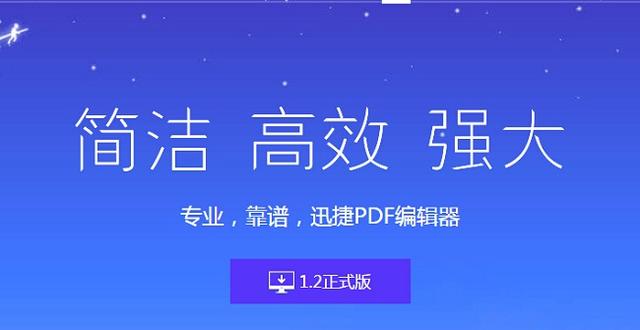
第一步:打开浏览器搜索软件资源,找到软件资源进行下载并安装。
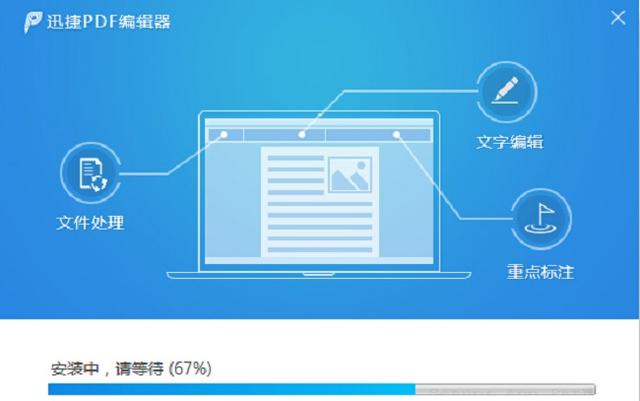
第二步:打开安装在电脑上的软件,,点击上方工具栏的”文件”按钮,在下拉框中选择“打开”,打开我们想要删除空白页的PDF文件。
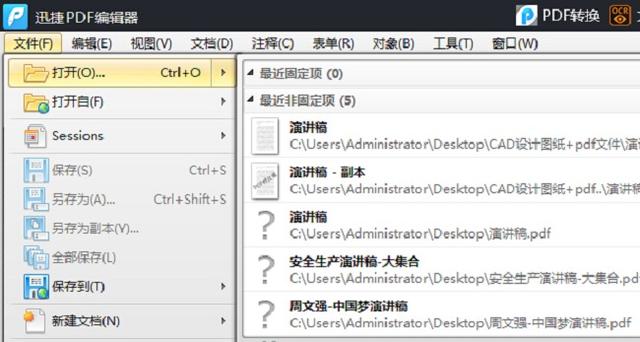
第三步:接下来在菜单栏中选择”编辑内容“按钮,用鼠标点击想要编辑的文字以及图片,在右侧可以改变文字的字体以及颜色。
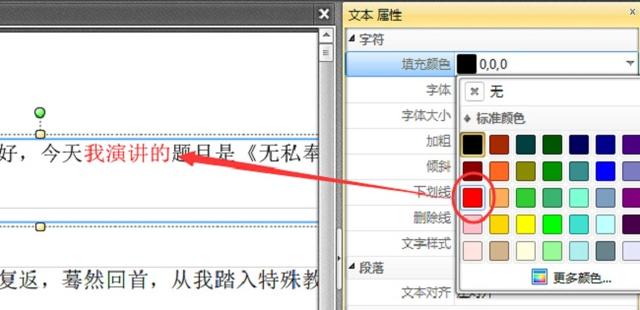
第四步:在菜单栏中点击”文档“按钮,在随后出现的下拉框中点击删除页面—删除空白页在接下来弹出的界面中选择应用到所有页面或者是自己选择页面,选择完毕之后点击下角的”确定“按钮。
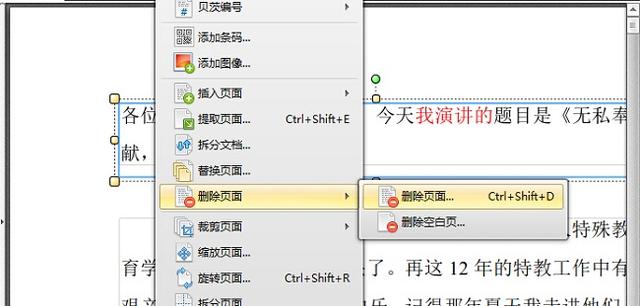
第五步:将拆分完毕的文件进行保存,点击界面上方工具栏“文件”—”另存为“即可。
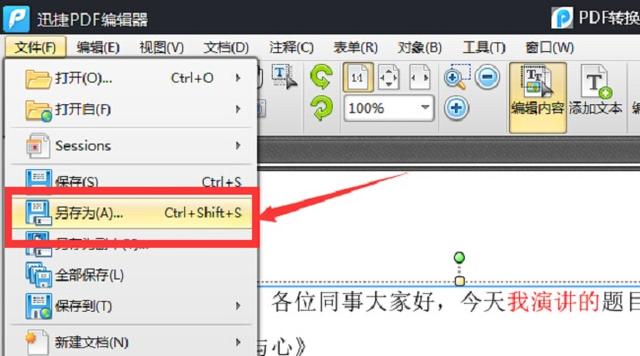
今天的PDF文件修改教程就分享到这里,如果想获取更多的PDF文件修改技巧以及编辑方法别忘了关注小编哦!每天小编都会为大家提供最新的资讯!